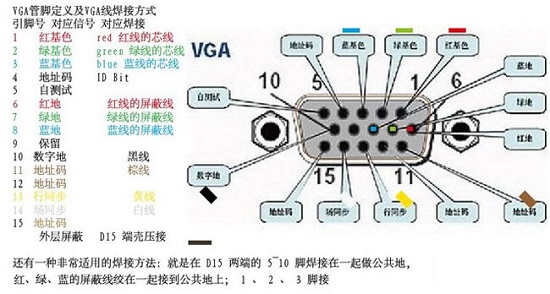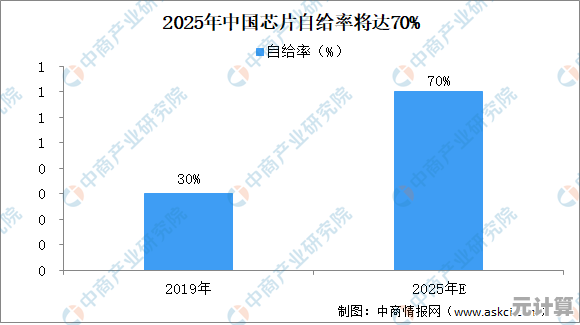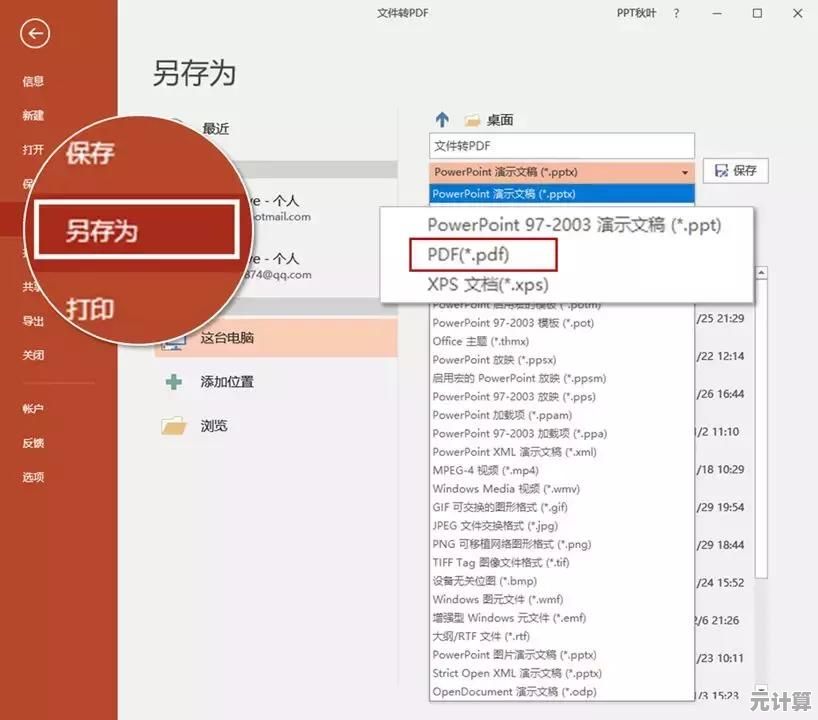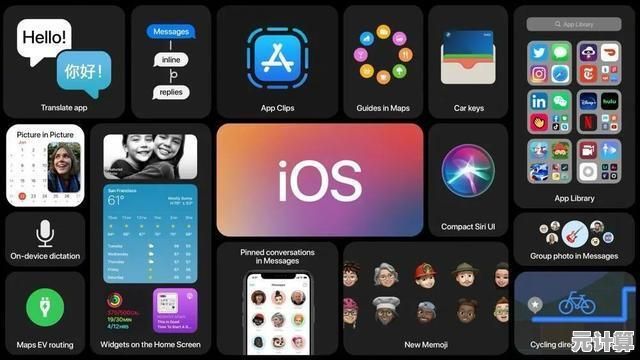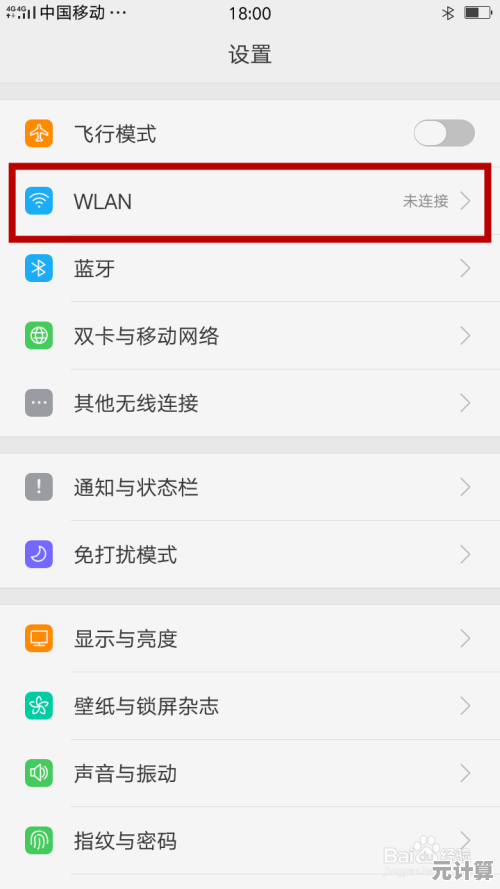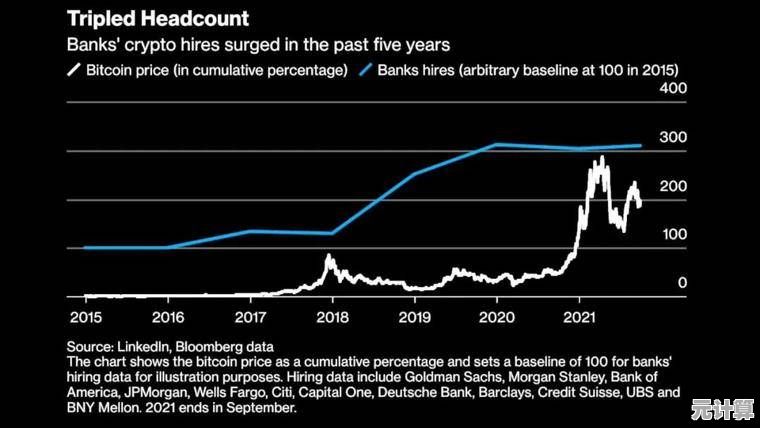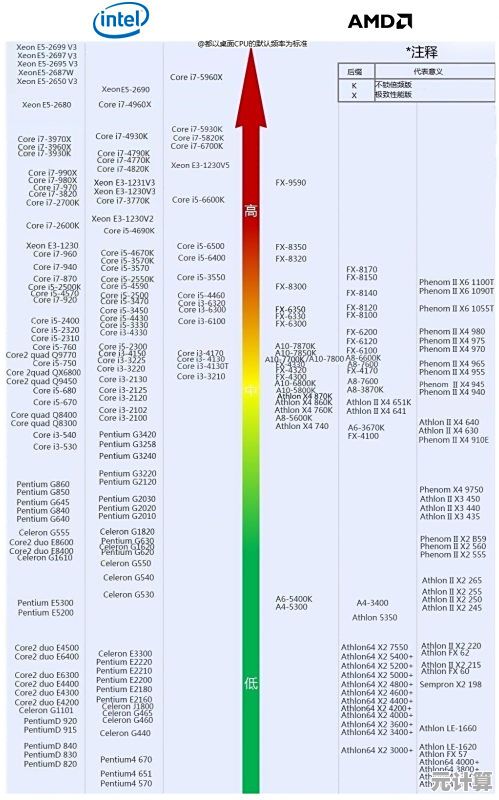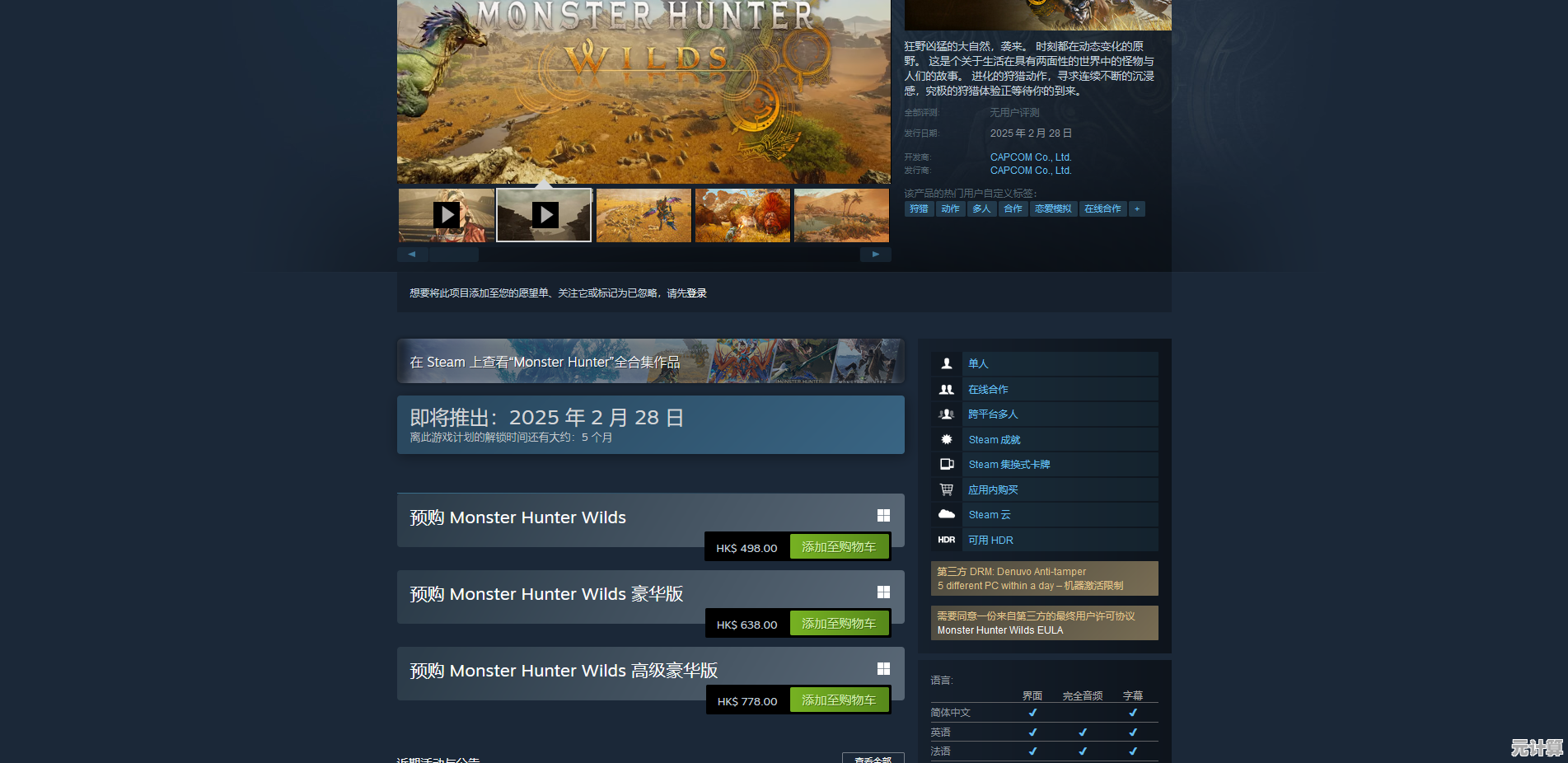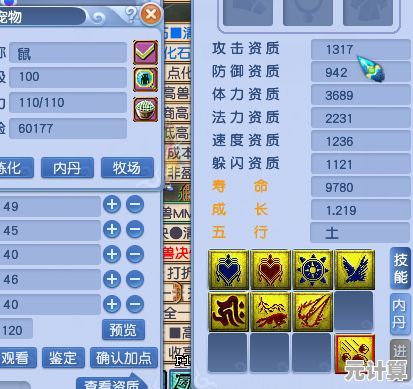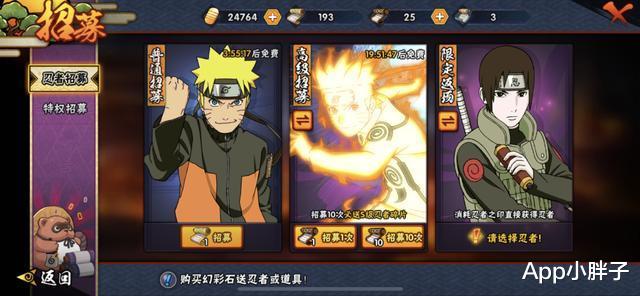TPM模块正常开启仍无法升级Win11?详细排查方法与兼容性解决方案
- 问答
- 2025-09-28 18:26:21
- 8
TPM模块正常开启仍无法升级Win11?我的血泪排查实录与救星方案
我至今记得去年帮朋友小陈升级Win11时,他那张从期待到绝望的脸😩,TPM 2.0明明在BIOS里亮堂堂地开着,微软的电脑健康状况检查工具也骄傲地打着绿色对勾✅,可每次点升级,Windows Update都像撞了邪一样弹回那个冰冷的提示:"此电脑不满足Windows 11系统要求",小陈差点把鼠标摔了:"微软特么在逗我?TPM不是开了吗?!"
别急,朋友,你不是一个人,我后来发现,TPM亮绿灯≠万事大吉,这玩意儿的水,比想象中深得多。
你以为的"开启"可能只是假动作:TPM版本与状态的魔鬼细节
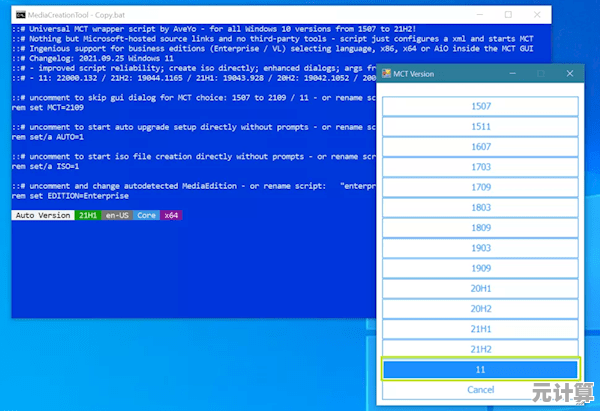
- 版本陷阱: 微软白纸黑字写着要TPM 2.0,但很多老主板(尤其是2018年前的),BIOS里那个"Enable TPM"选项,默认激活的可能是TPM 1.2!这就像你拿着驾照去开飞机——证件是有,但型号不对啊✈️!检查方法超简单:
Win+R输入tpm.msc回车。- 看"规范版本"那里,必须明确显示"2.0",如果是1.2... 朋友,请默哀三秒,然后去主板官网看看有没有支持TPM 2.0的BIOS更新吧(这往往是唯一的生路)。
- 状态玄学:"Ready"才是王道: 就算版本是2.0,状态也得是"Ready"(就绪),我见过不少机器显示"TPM已准备好使用",但在设备管理器里,TPM设备旁边居然挂着个黄色感叹号❗️(右键"此电脑"->管理->设备管理器->安全设备),这就像你驾照在兜里,但被交警发现是伪造的... 解决方法?试试在设备管理器里卸载这个带感叹号的TPM设备,重启让系统自己重装驱动,或者更狠的:进
tpm.msc,点"清除TPM"(警告:这会清空BitLocker密钥!操作前务必备份恢复密钥到U盘或微软账户!)
固件TPM (fTPM) 的隐形门槛:CPU与主板BIOS的共谋 现在主流都是CPU集成的固件TPM (Intel PTT / AMD fTPM),省了买独立芯片的钱,但坑也在这里:
- CPU兼容性是根基: 你的CPU必须本身在微软的Win11支持列表里,别以为i7-7700K这种"老旗舰"就能逃过一劫——它确实被微软"除名"了(虽然民间有办法绕过,但官方就是不认🤷♂️),去微软官网查查支持列表吧,心碎总比白忙活强。
- BIOS版本是钥匙: 特别是AMD平台(农企用户抱紧我!),早期支持TPM 2.0的BIOS版本,可能不被Win11安装程序认可,我处理过一台锐龙5 2600 + B450主机的案例,TPM 2.0开着,CPU也在列表,但死活升不了,最后死马当活马医,刷了官网最新的BIOS(注意不是有TPM支持的版本,而是最新的稳定版),居然就成了!至于为什么... 可能只有盖茨他老人家知道。
安全启动 (Secure Boot) 的"灯下黑" TPM常和安全启动绑定讨论,但很多人检查了UEFI启动模式就以为安全启动没问题,大错特错!
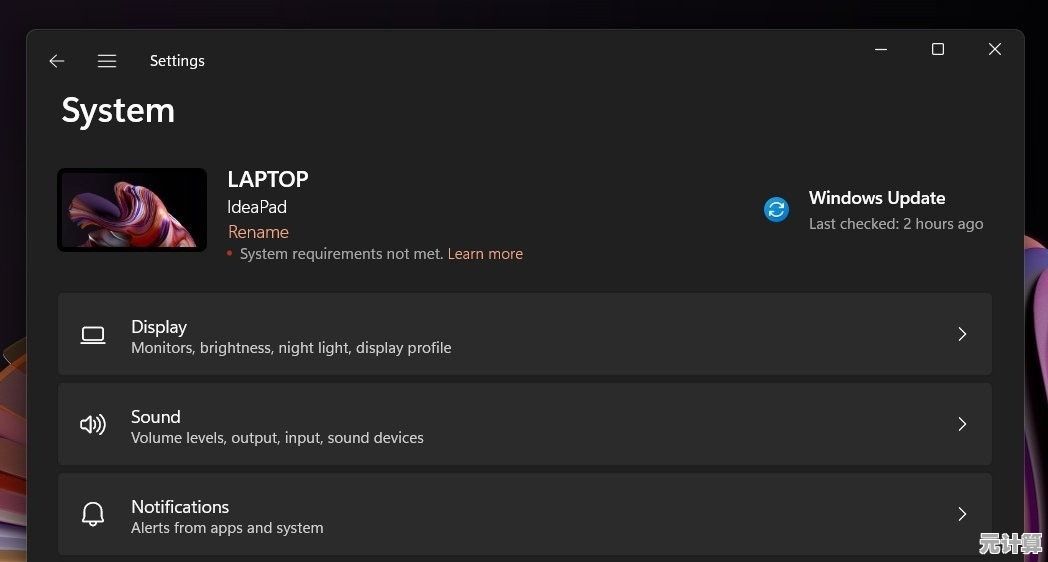
- Secure Boot必须独立开启且配置正确: 光有UEFI不够,进BIOS(狂按Del/F2/F10开机),在Boot或Security选项卡里,找到"Secure Boot"选项,确保其状态是 "Enabled",并且模式是 "Standard" (标准) 或 "Custom" (自定义但已正确部署密钥),我见过一个网吧老板的机器,Secure Boot显示Enabled,但下面一行小字"CSM (兼容性支持模块) Enabled"——这俩是死对头!关掉CSM,Secure Boot才能真正生效,Win11安装程序对这点查得贼严🔍。
驱动与固件的"幽灵"冲突 这个最玄学,也最让人抓狂,明明所有硬指标都达标,就是报错。
- 过时或有问题的驱动/固件: 特别是存储控制器驱动(比如Intel RST驱动)、显卡驱动(尤其是核显),尝试更新到主板和硬件厂商官网提供的最新稳定版驱动,有个做CAD设计的哥们,最后发现是某个古老的打印机驱动签名有问题,卸载后世界清净了🖨️。
- TPM自身固件需更新: 极少数情况,TPM模块(尤其是独立TPM芯片)本身固件有Bug,去主板厂商官网,在对应主板型号的"驱动与下载"页面,仔细翻找有没有"TPM固件更新"这种东西(通常是个很小的可执行文件),有就大胆刷,死不了机。
终极救星方案:别跟Windows Update死磕了! 如果以上都试过,Windows Update还是傲娇地拒绝你,别在一棵树上吊死:
- 下载官方ISO镜像: 去微软官网,用"创建Windows 11安装媒体"工具,做个U盘启动安装盘。
- 断网!断网!断网! 重要事情说三遍,安装时拔掉网线或禁用Wi-Fi,阻止安装程序联网检查(这步有时能神奇绕过某些在线验证)。
- U盘启动安装: 从U盘启动,选择"自定义安装",如果安装程序还提示硬件不支持,通常下面会有一行小蓝字"了解更多",点进去可能揭示更具体的错误(比如明确说TPM状态不对或Secure Boot未开),如果连提示都没有就卡住... 可能得考虑用非常规手段(比如修改注册表或替换安装文件)绕过检测了(风险自担!)。
血泪总结: 升级Win11就像参加微软的相亲大会💘,TPM 2.0只是入场券,还得看你的CPU家世、BIOS教养、Secure Boot的品行是否端正,甚至身上有没有"过时驱动"的异味,耐心点,按步骤排查,特别是BIOS版本、TPM状态(Ready!)、Secure Boot(Enabled且无CSM!) 这三座大山,实在不行,U盘断网安装是最后的倔强。
折腾完小陈那台机器,我俩瘫在沙发上,他幽幽地说:"微软这是逼人买新电脑啊..." 我灌了口可乐,看着Surface Pro 4(没错,就是那个不在支持列表的"老古董")流畅跑着Win11,屏幕幽幽地反着光——嗯,有些门槛,跨过去后,风景确实还行,至于怎么跨过去的?嘘🤫,那又是另一个充满技术、风险和一点小得意的故事了,系统升级,有时候真是一场修行啊。
本文由邴合乐于2025-09-28发表在笙亿网络策划,如有疑问,请联系我们。
本文链接:http://max.xlisi.cn/wenda/43244.html